La siedma (7.) trieda praktického teoretického kurzu z „Learn Shell Scripting“ budeme študovať ako cez a Skript môžeme dosiahnuť ľahké inštalácia a nastavenie naprogramované na slávne a užitočné Internetový prehliadač Tor Browser, pričom ako vždy investujeme drahocenný čas porozumenie fungovania každého riadku, každého príkazu, každej premennej, porozumenie a osvojenie si skriptovania Shell.
Ale pre tých pár, ktorí to pochopia, si ujasníme, čo to je Prehliadač Tor. Je to multiplatformová aplikácia (Windows / Linux), ktorá nám to umožňuje skryť alebo zamaskovať našu identitu v sieti. Poskytuje anonymnú cestu cez proxy servery pre našu internetovú komunikáciu a účinne zabraňuje analýze externého prenosu. Takže pomocou Tor je to možné nadviazať spojenie s hostiteľom takmer nepostrehnuteľne, to znamená bez toho, aby on alebo ktokoľvek iný mal možnosť poznať našu IP.
Vykonať Tor Browser v Operačný systém GNU / Linux, normálne pracuje osobitne s grafickým manažérom s názvom Vidalia a na internetovom prehliadači kompatibilnom s TorButton, doplnok pre Mozilla Firefox ktorý nám umožňuje aktivovať ho zo samotného prehliadača. Avšak v Tor Browser, sa jeho tvorcom podarilo všetko zjednodušiť, pričom pevnú a robustnú aplikáciu (balík) navrhli integrálnym spôsobom, teda so všetkým potrebným, aby bolo možné okamžite pracovať v akejkoľvek distribúcii.
Tor Browser jeho použitie je veľmi jednoduché, po nainštalovaní a spustení je potrebné konfigurovať len málo alebo nič, pokiaľ nie ste veľmi pokročilým používateľom alebo paranoidom v oblasti bezpečnosti a ochrany osobných údajov.
Tu je skript Bash Shell:
================================================== ====================
#!/bin/bash
#####################################################################
# EN ESTA SECCIÓN INCLUYA LOS DATOS DEL CREADOR Y EL PROGRAMA
#
#####################################################################
#####################################################################
# EN ESTA SECCIÓN INCLUYA LOS DERECHOS DE AUTOR Y LICENCIAMIENTO
# DEL SOFTWARE
#
#####################################################################
#####################################################################
# INICIO DEL MODULO DE TOR BROWSER
#####################################################################
USER_NAME=`cat /etc/passwd | grep 1000 | cut -d: -f1`
HOME_USER_NAME=/home/$USER_NAME
cd $HOME_USER_NAME
rm -rf /opt/tor-browser*
rm -f /usr/bin/tor-browser*
rm -rf /usr/bin/tor-browser*
rm -f $HOME_USER_NAME/Escritorio/tor-browser.desktop
rm -f $HOME_USER_NAME/Desktop/tor-browser.desktop
rm -f $HOME_USER_NAME/.local/share/applications/tor-browser.desktop
rm -f /usr/share/applications/tor-browser.desktop
update-menus
#####################################################################
# wget -c https://dist.torproject.org/torbrowser/5.0.7/tor-browser-linux32-5.0.7_es-ES.tar.xz
# wget -c https://dist.torproject.org/torbrowser/5.0.7/tor-browser-linux64-5.0.7_es-ES.tar.xz
# Nota: Puede descargarlos manualmente desde esta URL: https://dist.torproject.org/torbrowser/
#####################################################################
unxz *tor-browser*.tar.xz
tar xvf *tor-browser*.tar
mv -f tor-browser_es-ES /opt/tor-browser
ln -f -s /opt/tor-browser/Browser/start-tor-browser /usr/bin/tor-browser
#####################################################################
chown $USER_NAME:$USER_NAME -R /opt/tor-browser/
echo '
[Desktop Entry]
Name=TOR Browser
GenericName=TOR Browser
GenericName[es]=Navegador web TOR
Comment=Navegador de Internet seguro
Exec=/usr/bin/tor-browser
Icon=/opt/tor-browser/Browser/browser/icons/mozicon128.png
Terminal=false
Type=Application
Encoding=UTF-8
Categories=Network;Application;
MimeType=x-scheme-handler/mozilla;
X-KDE-Protocols=mozilla
' > /opt/tor-browser/tor-browser.desktop
ln -s /opt/tor-browser/tor-browser.desktop $HOME_USER_NAME/Escritorio/tor-browser.desktop
chown $USER_NAME:$USER_NAME $HOME_USER_NAME/Escritorio/tor-browser.desktop
chmod 755 $HOME_USER_NAME/Escritorio/tor-browser.desktop
chmod +x $HOME_USER_NAME/Escritorio/tor-browser.desktop
ln -s /opt/tor-browser/tor-browser.desktop $HOME_USER_NAME/Desktop/tor-browser.desktop
chown $USER_NAME:$USER_NAME $HOME_USER_NAME/Desktop/tor-browser.desktop
chmod 755 $HOME_USER_NAME/Desktop/tor-browser.desktop
chmod +x $HOME_USER_NAME/Desktop/tor-browser.desktop
ln -s /opt/tor-browser/tor-browser.desktop $HOME_USER_NAME/.local/share/applications/tor-browser.desktop
chown $USER_NAME:$USER_NAME $HOME_USER_NAME/.local/share/applications/tor-browser.desktop
chmod 755 $HOME_USER_NAME/.local/share/applications/tor-browser.desktop
chmod +x $HOME_USER_NAME/.local/share/applications/tor-browser.desktop
ln -s /opt/tor-browser/tor-browser.desktop /usr/share/applications/tor-browser.desktop
chown $USER_NAME:$USER_NAME /usr/share/applications/tor-browser.desktop
chmod 755 /usr/share/applications/tor-browser.desktop
chmod +x /usr/share/applications/tor-browser.desktop
su - $USER_NAME -c "tor-browser https://addons.mozilla.org/firefox/downloads/latest/11356/addon-11356-latest.xpi?src=dp-btn-primary" &
#####################################################################
rm -f $HOME_USER_NAME/tor-browser*.*
rm -f $HOME_USER_NAME/*.xpi
clear
su - $USER_NAME -c "xdg-open 'https://dist.torproject.org/torbrowser/'" &
clear
echo ''
echo ''
echo '#--------------------------------------------------------------#'
echo '# GRACIAS POR USAR ESTE SCRIPT DE INSTALACIÓN DE TOR BROWSER #'
echo '#--------------------------------------------------------------#'
echo ''
echo ''
sleep 3
#####################################################################
# FINAL DEL MODULO DE TOR BROWSER
#####################################################################
================================================== ====================
Poznámka: Ja osobne NEPOUŽÍVAM Tor Browser pretože neriadim Hlboký web alebo sa bojím a robo o suchý mojich informácií alebo narušeniu môjho súkromia, ale viem, že mnohí tak robia a pre nich tento inštalačný skript, ktorý im uľahčí život.
Výhodou týchto skriptov je, že umožňujú oboje Mozilla Firefox ako Tor Prehľadávaťr sú nakonfigurované takým spôsobom, že umožniť aktualizáciu toho istého, ako sa to robí v oknách. To znamená, že otvorenie Tlačidlo ponuky na paneli príveskov, otvorenie ponuky Pomocník (ikona otáznika) a vo vyskakovacom okne, ktoré sa zobrazí (O aplikácii ...) Vyhľadáva čakajúce aktualizácie a aktualizácie sa vykonávajú transparentne ako v systéme Windows.
Pamätajte, že v prípade vytvorenia a Skript (Príklad: mi-script-tor-browser.sh) s týmto kódom vám odporúčam súbor stiahnuť manuálne z Tor Browser aktualizované manuálne, takže by ste mali neustále komentovať riadky na stiahnutie wget, a umiestnite ho do cesta / domov / moj_uzivatel spolu so spisom tar.gz de Tor Browser stiahnutý a spustený príkazovým príkazom $ tresnúť mi-script-tor-browser.sh . A za menej ako 30 sekúnd budete mať všetko funkčné. Potom môžete navigovať v ľubovoľnom Webové stránky s verziou prehliadača, ktorú ste si vybrali Tor Browser.
Do ďalšieho príspevku, ktorý bude o LibreOffice. Dovoľte mi, aby som vám nechal túto novú publikáciu a vzrušujúcu úlohu analýzy a výskumu.
GRAFICKÝ NÁVOD K POSTUPU
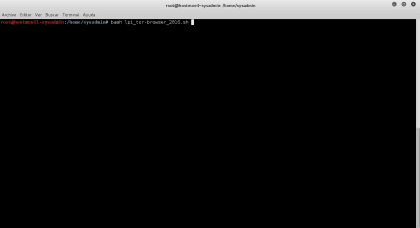
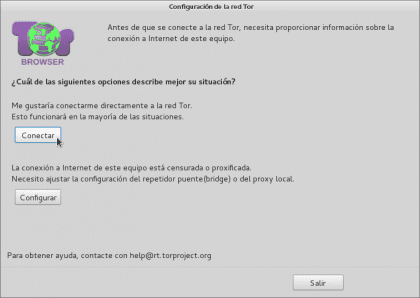


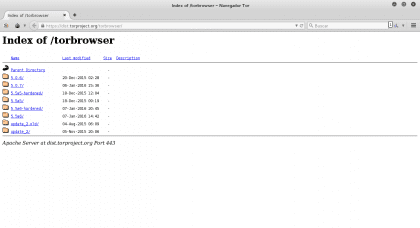
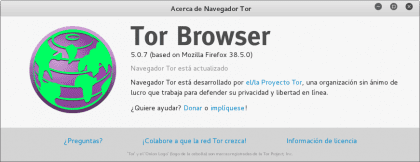
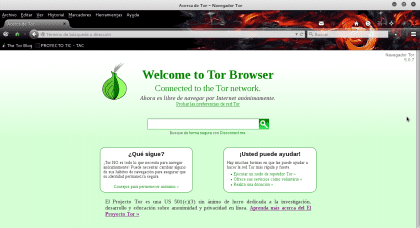

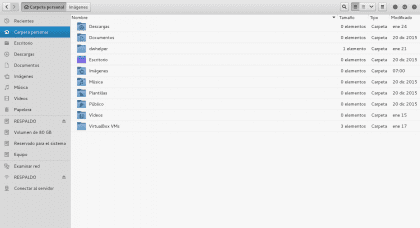


Aj keď sa prehliadač Firefox prispôsobený projektom TOR na spúšťanie webov s príponou .onion, používa aj na navigáciu po bežných stránkach, nie všetko predstavuje „hlboký web“, čo sú jednoducho neidexované a skryté stránky. Aby ste mohli využívať výhody TOR a Zároveň neposkytujte kompromitujúce informácie, existujú odporúčania:
1. Nikdy nenavštevujte rovnaké stránky na rovnakom počítači v rovnakom čase, striedajte normálnu a cibuľovú sieť.
2. Nikdy sa neprihlasujte do TOR, napr. Facebook, TORbook alebo akýkoľvek e-mail.
3. Použite bezpečný vyhľadávací nástroj, ktorý vás nesleduje, napr. Odkaz DuckDuckGo: https://duckduckgo.com
rovnako ako jeho zrkadlo v .onion
4. Zakážte JavaScript, pretože môže spúšťať časti chráneného kódu a poškodiť vaše súkromie a integritu vášho počítača.
5. Použite TAILS alebo inú distribúciu zameranú na súkromie, vaše aplikácie a pripojenia sú nútené byť šifrované prostredníctvom siete TOR.
6. Nainštalujte si HTTPS kdekoľvek a zašifrujte svoju komunikáciu.
Od iných používateľov môže byť viac odporúčaní. Pozývam vás, aby ste sa podelili o skúsenosti a návrhy týkajúce sa tohto projektu. Darujte, vyvíjajte, využívajte, prispievajte!
Zdravím!
Vaše komentáre a príspevky sú veľmi dobré!
Blahoželám vám k vašej schopnosti.
Pozdravujem inžiniera, milujem vaše výukové programy.
Gazazo: «, ktoré nám umožňuje skrývať sa»
Áno, vždy niečo zmizne, všetko je dokonale nedokonalé!
Metóda, ktorú použijete na získanie aktuálneho používateľa, je nesprávna. Vráti používateľa s UID 1000. Dobre, ak je iba jeden používateľ, je to zvyčajne tak, ale nemusí to tak byť. Nebolo by lepšie použiť user = $ (whoami)?
Domov sa tiež nemusí volať rovnako ako používateľ. Našťastie premenná ~ vždy obsahuje domovskú cestu.
Pamätajte, že pomocou Shell Scripting môžete pomocou veľmi malých súborov robiť mnoho zložitých vecí, ktoré sú multiplatformové (Different Distros). Nechám vám toto malé premietanie niečoho, čo vás čoskoro naučím, pre tých, ktorí kurz naďalej sledujú, a to len s 50 kB sľubuje veľa! A je to len polovica toho, čo sa dá urobiť pomocou Shell Scripting.
Test ScreenCast LPI-SB8 (LINUX POST INSTALL - SCRIPT BICENTENARIO 8.0.0)
(lpi_sb8_adecuación-audiovisual_2016.sh / 43 kB)
Pozri Screencast: https://www.youtube.com/watch?v=cWpVQcbgCyY
Zdravím všetkých, ktorí sa čoskoro zúčastnia online kurzu „Naučte sa skriptovanie Shell“, budeme pokračovať v ďalších základných skriptoch, aby sme si tieto vedomosti mohli naďalej osvojiť a ďalej ich socializovať pre všetkých.
Dúfam, že zostanete naladení, pretože čoskoro začnem s pokročilejšími kódmi, ale vystavenými spôsobom, ktorý je vizuálne zrozumiteľný aj napriek jeho zložitosti.
Test ScreenCast LPI-SB8 (LINUX POST INSTALL - SCRIPT BICENTENARIO 8.0.0)
(lpi_sb8_adecuación-audiovisual_2016.sh / 43 kB)
Pozri Screencast: https://www.youtube.com/watch?v=cWpVQcbgCyY